Jak extrahovat jakoukoli část videa pro YouTube
Náš nástroj vám umožňuje nejen vystřihnout video, ale také jej převést do vhodného formátu pro YouTube. Také pokud jste své video nahráli na telefon, má pravděpodobně poměr stran 9:16, takže je lepší nejprve změnit jeho velikost. Nejlepší poměr stran pro YouTube je 16:9, ale záleží také na typu příspěvku.
Kromě všech dalších výhod a zvláštností je náš nástroj zdarma a funguje online, což znamená, že nemusíte nic stahovat ani kupovat licencovaný software. Informace o uživateli jsou uloženy pouze 24 hodin a poté jsou navždy smazány, takže naše služba je bezpečná.
Pojďme dále a zjistěte, jak stáhnout část videa pro YouTube.
-
Nahrajte video nahrané pro YouTube
Otevřete Video Cutter od Clideo, stiskněte modré tlačítko uprostřed domovské stránky a nahrajte ze svého zařízení video, které chcete sdílet na YouTube.
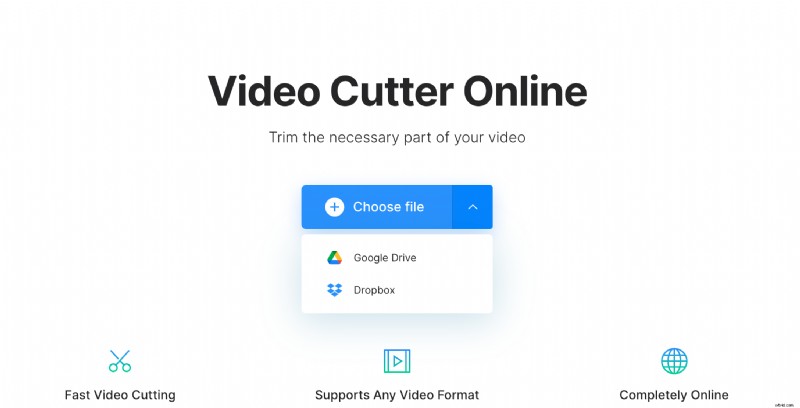
Můžete si také vybrat záznam z jednoho ze dvou cloudových úložišť – Disk Google nebo Dropbox.
Pracujte ze svého mobilního zařízení, PC nebo Mac, na tom nezáleží. Jen se ujistěte, že vaše internetové připojení je stabilní a rychlé.
-
Vyberte konkrétní část videa
Odřízněte kousek klipu pomocí posuvníků nebo nastavením přesného času začátku/konce. To bude jediná část, jak pokračovat v úpravách – můžete jej extrahovat (a vytvořit skutečný klip) nebo odstranit (pak budou snímky před a za vyloučenou oblastí sloučeny).
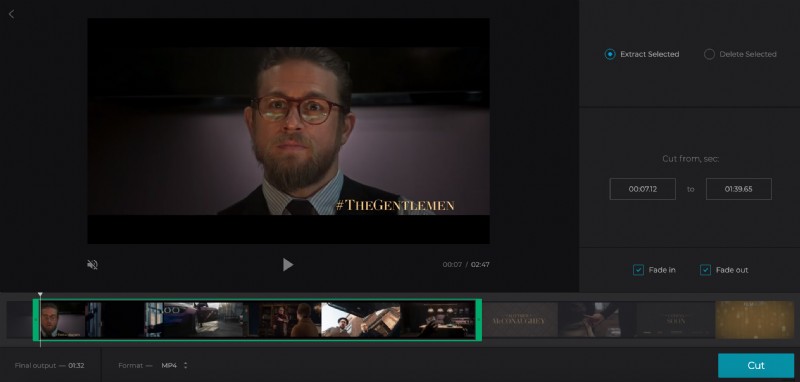
Zaškrtněte políčka Сrossfade nebo Fade in a Fade out, aby byl váš vizuální efekt působivější a plynulejší.
Vyberte výstupní formát. Náš nástroj pro řezání videa umožňuje různá rozšíření, ale pro YouTube doporučujeme zvolit MP4.
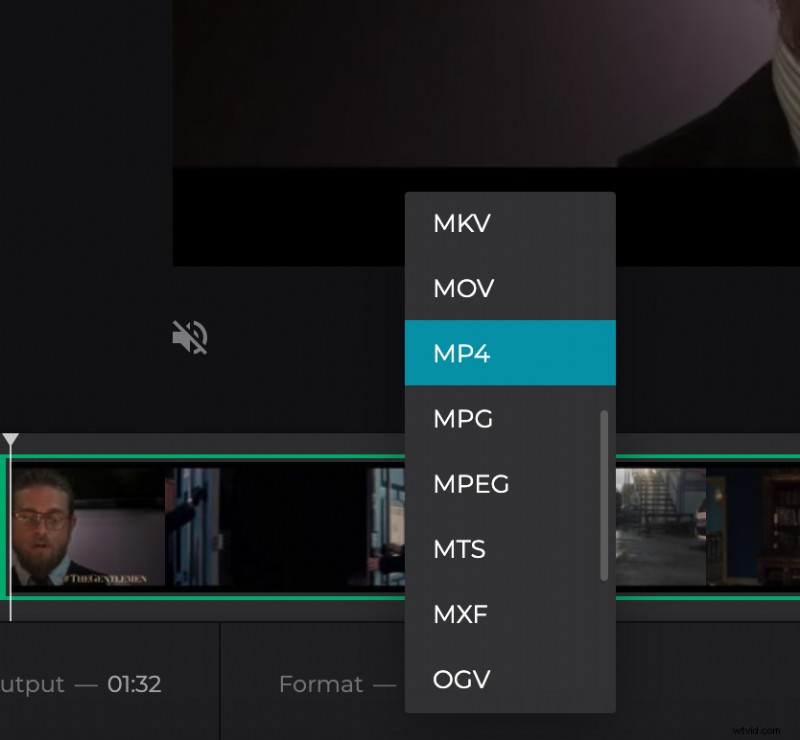
Klikněte na tlačítko „Vyjmout“ a počkejte několik sekund.
-
Stáhněte si výsledek
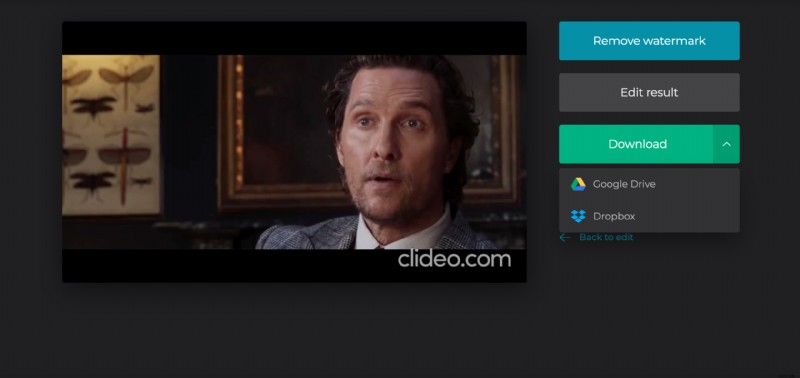
Udělejte si rychlý náhled, abyste zjistili, zda jste s výsledkem spokojeni. Až budete hotovi, uložte klip do telefonu, počítače nebo jej nahrajte do cloudu.
